Paseando por Behance de Adobe he localizado una aportación singular de un fotógrafo y retocador de primer nivel internacional, el ruso Mikhail Malyugi, un especialista en retrato, beauty y glamour.
El mantenimiento de Behance es una de las grandes aportaciones que Adobe hace la comunidad artística internacional ya que un paseo por esta red social permite descubrir trabajos de fotografía, retoque, diseño e ilustración tanto de artistas consagrados como emergentes.
Lo singular de esta aportación de Mikhail Malyugin es que permite descargar un fichero de Photoshop con todas las capas (más de 40) de un retoque de beauty y además ofrece un tutorial con una explicación somera de lo que ha hecho en cada capa.
Sin miedo a exagerar, creo que se puede afirmar que este fichero es valiosísimo porque su estudio equivale a todo un taller con apuntes sobre retoque «high end» y va incluso más allá de los detalles que muchos retocadores ofrecen en sus cursos de pago.
Puesto que las explicaciones no son detalladas, este material será de utilidad sólo para aquellos fotógrafos que tengan un nivel medio de manejo de Photoshop como herramienta de retoque, de otra manera puede resultar un poco difícil de entender.
Con el fin de facilitar la comprensión de las explicaciones hemos traducido y ponemos a continuación en español todas las indicaciones que Mikhail Malyugin ofrece y que deberían leerse al mismo tiempo que se van analizando las capas presentes en el fichero de Photoshop con todas las capas de retoque que se puede descargar en este enlace: tutorial de retoque de belleza de Mikhail Malyugin.
Proceso de retoque por grupos de capas
Grupo Begining:
1 – Liquify. Cuando empiezo a retocar, uso licuar, mejor hacerlo al principio para no echar a perder la textura de la piel. Corregir la forma de los hombros, mentón, pelo.
2 – Clean up. Eliminar exceso de pelo, vestido. Uso tampón de clonar.
3 – Hair Liquify. Corregir la forma del cabello.
Grupo Split frecuency:
Después hacer una separación de frecuencias para perfeccionar la piel: quitar algunos pequeños defectos, capilares de los ojos, usando la herramienta pincel corrector sobre capa de la capa de alta frecuencia (high copy)
Grupo ihp:
Dos capas con Paso alto invertido. Este método ayuda a hacer la transición de las sombras más suaves y ahorra tiempo luego en el paso de luces y sombras (dodge and burn)
1 – radio 45px para los hombros y el pecho.
2 – radio 30px para la cara.
Grupo D&B/color:
Ahora comienzo a trabajar la técnica de luces y sombras (dodge and burn).
Utilizo sólo capas grises al 50% en modo de fusión Luz suave. En esta ocasión no uso curvas porque la calidad de la piel es lo suficientemente buenas y resulta suficiente con usar la capa gris al 50%.
1-crear primera capa gris y trabajar en a nivel de pixeles. Corregir los poros y pequeñas manchas oscuras.
2 – en la segunda capa añadir algunas luces y pintar con color (para arreglar algunos problemas de tono).
3 – capa «fix color»: capa en blanco en el modo de fusión «color». Esta capa es para corregir la diferencia de color, dibujo con un pincel de color en ella.
4 – una capa gris más, añadir más luces y sombras (dodge and burn), arreglar algunos problemas.
5 – Para ver mejor los problemas de la piel, usar capa «ayuda monocromo» que está hecha con el mezclador de canales en el modo de blanco y negro.
Grupo Curves/d&b:
1 – Añadir un poco de contraste mediante curvas
2 – Disminuir un poco la saturación del rojo con capa de tono/saturación.
3 – Añado dos capas de gris al 50% para añadir más luces y sombras (dodge and burn).
4 – Después de eso añadir capa de ajuste de blanco y negro en modo de fusión Multiplicar. Añadirle un máscara de capa con el contenido del canal azul.
Grupo Hair&Eyes:
En este grupo trabajo solamente en los ojos para dibujar nuevas pestañas, cejas y pelo.
1 – Primero, eliminar algunas pestañas.
2 – luego empiezo a dibujar nuevas pestañas en una capa en blanco.
3 – tras dibujar las cejas agrego una capa de corrección de color para pintar el pelo de las pestañas de marrón.
4 – añadir algo de pelo en los bordes de la melena.
5- Añadir una capa en blanco en modo luz suave y pintar sobre ella en la zona de la ceja para añadir sombras y luces.
Grupo FINAL:
1 – pequeña corrección de color con capa de ajuste de Intensidad.
2 – intensidad / luces: capa de ajuste de intensidad en modo de fusión Trama y con máscara hecha con el contenido del canal azul después de haberlo ajustado con Niveles para hacerlo más contrastado. Así se le añade algunos brillos a la piel.
3 – pelo: Una capa para luces y sombras (dodge and burn) y otra para desaturar un poco el pelo.
4 – Corrección final de la nariz con filtro Licuar.
5 – ojos: arreglo ojo derecho limpiando un poco el deslumbramiento en las pestañas y copiando del ojo izquierdo. Ligero aclarado de los ojos y quitar sombra.




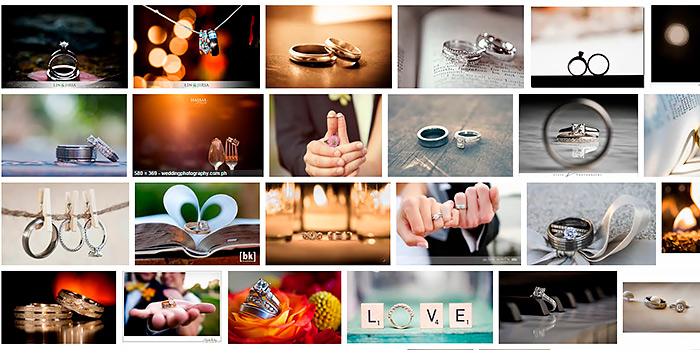








Gracias por compartirlo. Maravilloso y generoso aporte de MM.
Pues parece que he llegado tarde. Ya no está disponible. ¿sabeis si se puede descargar de alguna otra forma?
No está disponible, es una lástima porque tiene que estar muy interesante. ¿Podríais decir como podría conseguirlo?
¿Alguna opción de recuperarlo? Gracias
Me temo que no porque parece que ha dado de baja su cuenta